Viele von uns bemühen sich um Ordnung auf ihrem Rechner, indem sie von Zeit zu Zeit in den "Task Manager" schauen, um die Liste der laufenden Prozesse, genauso wie die Startliste, noch einmal zu inspizieren..
Einige haben diese Listen auswendig gelernt und werden jedem unbekannten Gast feindlich gegenüberstehen. Der Prozess RTHDCPL.exe ist nicht bekannt, daher ist dieser Ausdruck vielen bekannt. Allerdings weiß nicht jeder, wofür dieser Dienst verantwortlich ist. Heute werden wir es im Detail studieren, seinen Zweck herausfinden, wie viel es benötigt wird, ob es schmerzfrei entfernt werden kann oder besser nicht.
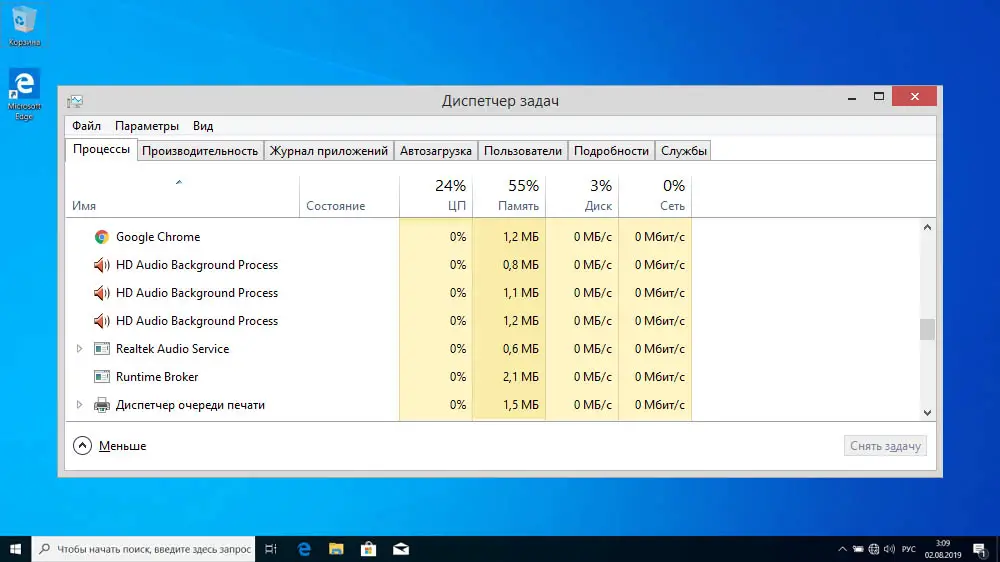
Was ist dieser RTHDCPL.exe-Prozess?
Die meisten Computer, sowohl Desktops als auch Laptops, verfügen über integrierte Realtek-Soundkarten. Im Prinzip funktionieren sie gut mit den Treibern, die in der Microsoft-Datenbank verfügbar sind, aber einige ziehen es vor, "native" Software zu installieren, die direkt von der offiziellen Website heruntergeladen wird..
Daher lohnt es sich, zwischen Realtek Sound Manager - einem proprietären Soundverwaltungsprogramm, das zusammen mit den Treibern installiert wird, und der üblichen Windows-Soundbar, die in der Taskleiste in expliziter oder versteckter Form verfügbar ist - zu unterscheiden.
Im Standard-Panel ist die Anzahl der Einstellungen minimal, aber das Realtek Sound Manager-Dienstprogramm oder das HD Audio Control Panel, zu dem der RTHDCPL-Prozess gehört, hat viel mehr Möglichkeiten..
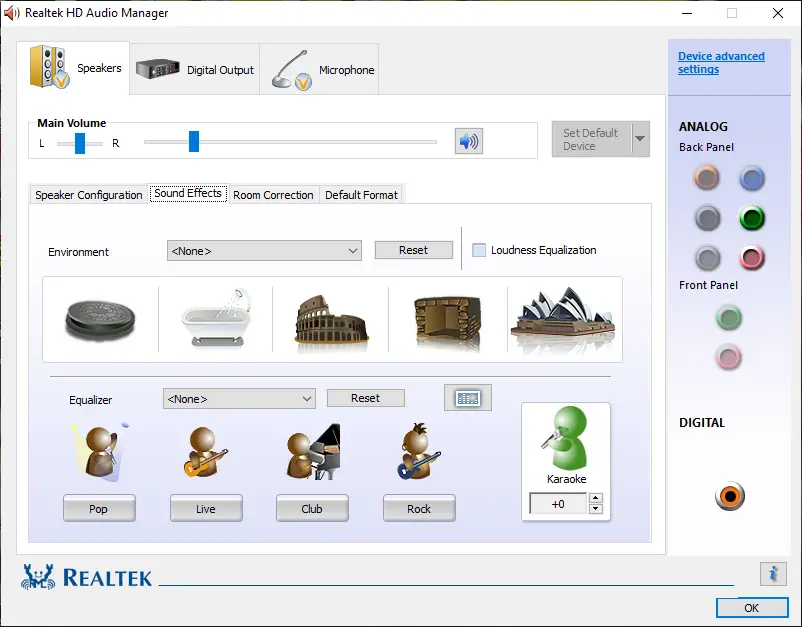
Diese umfassen je nach Typ mehrere Lautsprechereinstellungen. Beispielsweise kann ein normales Paar Stereolautsprecher so konfiguriert werden, dass es Surround-Sound liefert. Natürlich wird es eine Emulation sein, aber plausibel genug. Dinge wie Lautstärke- und Balance-Balance müssen nicht erwähnt werden - sie sind auch in der Standard-Soundbar enthalten. Aber der Equalizer wird von vielen verwendet, sowohl von integrierten als auch von ihren eigenen Presets.
Kurz gesagt, die Soundbar ermöglicht Ihnen eine höhere Klangqualität oder einen Klang, der den Standards des Benutzers entspricht. Und der Prozess RTHDCPL.exe hilft, ihn schnell zu starten. Er ist für das Erscheinen des entsprechenden Symbols in der Taskleiste verantwortlich, weshalb es beim Start platziert wird.
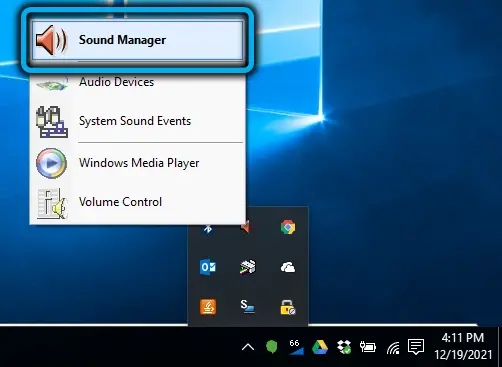
Da sich der Prozess im Task-Manager befindet, ist es logisch anzunehmen, dass er sich im RAM befindet, dh begrenzte PC-Ressourcen verwendet. Die Prozessorzeit wird in diesem Fall jedoch nicht verschwendet - es sei denn, im Moment des Starts des Soundmanagers.
Wenn Ihnen die zehn Megabyte, die der Prozess belegt, wichtig sind (was Sie stark bezweifeln können, werden sie Sie bei RAM-Mangel wahrscheinlich nicht retten), können Sie RTHDCPL.exe löschen / deaktivieren, da Realtek Sound Manager selbst dies nicht tut gehen Sie überall hin, starten Sie es einfach, wenn nötig, es wird schwieriger. Wenn Sie die erweiterten Einstellungen selten verwenden, entfernen Sie die ausführbare Datei vom Start und die Anzahl der Worker-Prozesse im Task-Manager verringert sich um einen.
Wer oft Musik hört und der Klangqualität kritisch gegenübersteht, sollte RTHDCPL.exe nicht anfassen. Obwohl begeisterte Musikliebhaber normalerweise funktionellere Software von Drittanbietern verwenden. In diesem Fall kann eine solche Software mit dem Realtek-Panel in Konflikt geraten, wenn auch nur aufgrund des gleichzeitigen Zugriffs von zwei Programmen auf ein physisches Gerät. Auch die Neuinstallation / Aktualisierung von Treibern kann zu Problemen führen, sodass Anhänger hochwertiger Musik den Vorgang sicher entfernen können.
Für den Rest der Benutzer wird das Ausschließen von RTHDCPL.exe vom Start auch für sie keine großen Probleme bereiten (das Deaktivieren des Prozesses im Task-Manager reicht nicht aus).
Aber es gibt hier eine interessante Nuance: Normalerweise besteht ein Sound-Control-Programm aus mehreren Komponenten, und RTHDCPL ist nur eine davon. Wenn Sie proprietäre Software zugunsten einer anderen komplett loswerden möchten, müssen Sie im Task-Manager alle Prozesse nach Namen sortieren. Und dann finden Sie andere Dienste, die sich auf den Namen des Herstellers konzentrieren, in unserem Fall Realtek, und deaktivieren Sie sie. Vergessen Sie nicht, in Startup nachzuschauen und sie auch von dort zu löschen.
Darüber hinaus müssen Sie sich für diesen Schritt entscheiden, wenn Sie eine Verlangsamung des Computers feststellen und der Task-Manager auf den Prozess RTHDCPL.exe verweist. Oder wenn Sie Probleme mit dem Ton haben, werden diese höchstwahrscheinlich durch Deaktivieren des Dienstes beseitigt, und dies beeinträchtigt in keiner Weise die Stabilität der Funktion von Windows.
Es ist jedoch möglich, dass die Datei RTHDCPL.exe mit einem Virus infiziert ist. Für Hacker sind alle im Task-Manager vorhandenen Prozesse ein Leckerbissen, da sie im RAM resident sind und bei den Benutzern keinen Verdacht erregen.
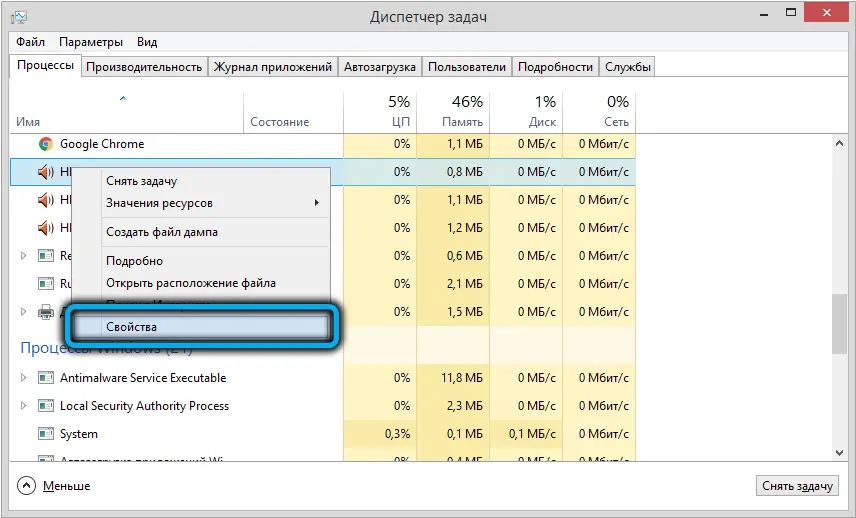
Wie kann man am einfachsten feststellen, ob es sich bei dem RTHDCPL.exe-Prozess um einen Originalprozess oder um einen unter diesem Namen getarnten Virus handelt? Ja, über denselben Task-Manager: Suchen Sie diesen Dienst, klicken Sie mit der rechten Maustaste und wählen Sie den Menüpunkt "Eigenschaften", gehen Sie zur Registerkarte "Details" und stellen Sie sicher, dass Realtek in der Zeile "Copyright" angezeigt wird - dieser Eintrag kann nicht gefälscht werden , da es der digitalen Signatur eines Softwareprodukts entnommen wird. Wenn es einen Reiter „Digitale Signatur“ gibt, noch besser, wird dort auch der Hersteller angegeben.
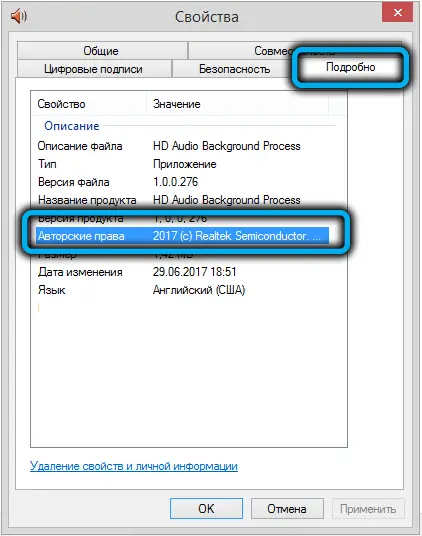
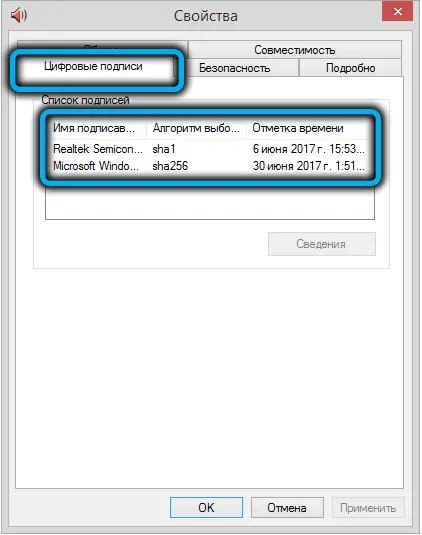
Wenn die Registerkarte "Digitale Signatur" nicht vorhanden ist und die Zeile "Copyright" leer ist, haben Sie höchstwahrscheinlich eine mit einem Virus infizierte Datei vor sich. Das Löschen des Prozesses und der Datei selbst wird wahrscheinlich nicht helfen, Sie müssen eine ganze Reihe von Maßnahmen ergreifen, um die Schadsoftware loszuwerden. Aber dazu später mehr.
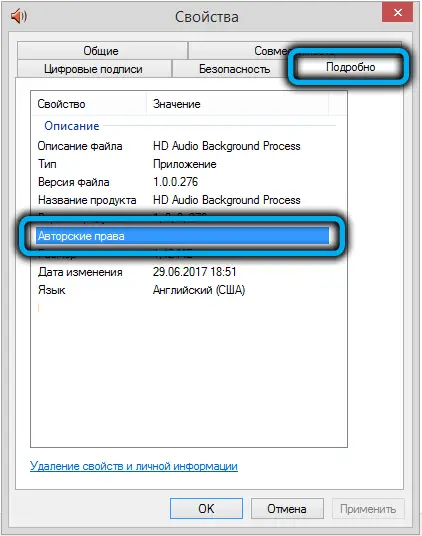
So deaktivieren Sie einen Prozess
Da RTHDCPL.exe nicht von selbst startet, muss sie im Startup vorhanden sein. Es reicht aus, es von dort zu entfernen, und es wird nicht mehr im Task-Manager angezeigt.
Dazu müssen Sie Folgendes tun:
- drücken Sie die Kombination Strg + Umschalt + Esc;
- Wählen Sie im Fenster "Task-Manager" die Registerkarte "Start" aus;
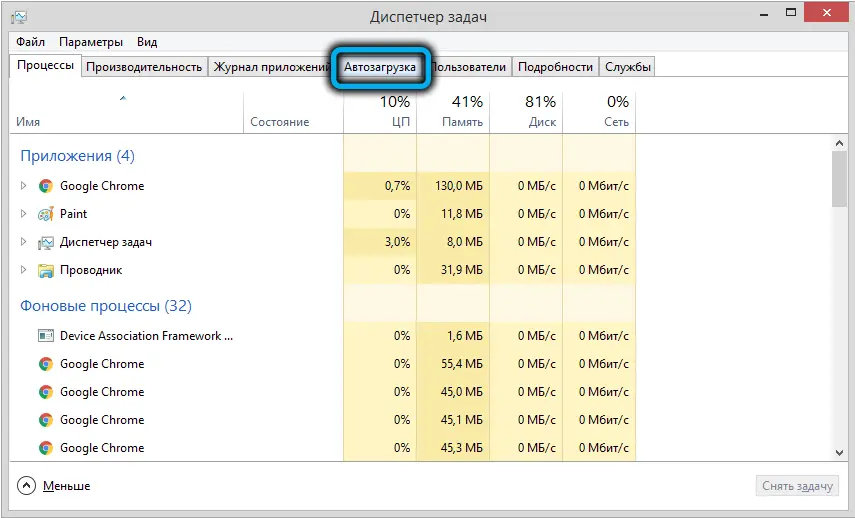
- Suchen Sie nach der Zeile Realtek HD Audio Control Panel und deaktivieren Sie das Kontrollkästchen daneben.
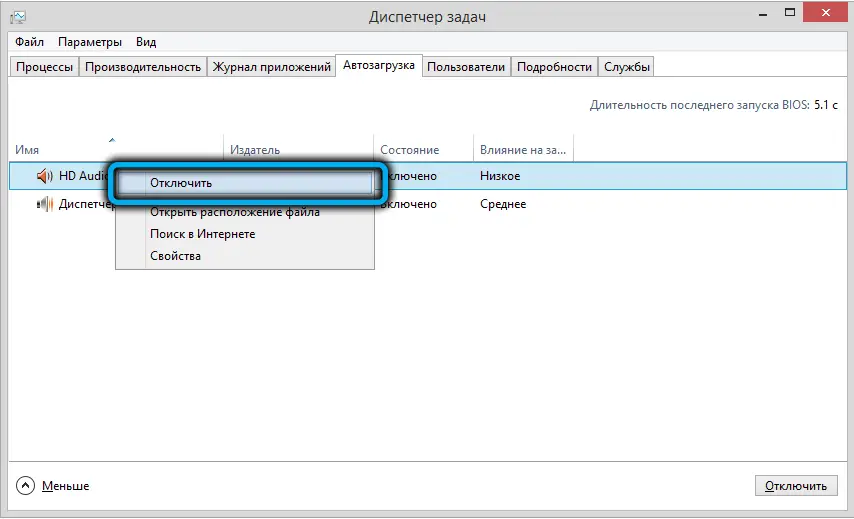
- starte deinen Computer neu.
Dieser Algorithmus gilt für Windows 10, für niedrigere Versionen gibt es im Manager keine Registerkarte Start, Sie müssen es etwas anders machen:
- Geben Sie über das Startmenü in der Suchleiste den Befehl msconfig ein, drücken Sie die Eingabetaste;
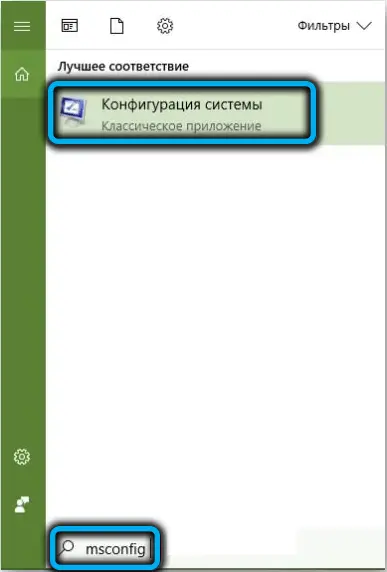
- Wechseln Sie im Systemkonfigurationsfenster zur Registerkarte "Start".
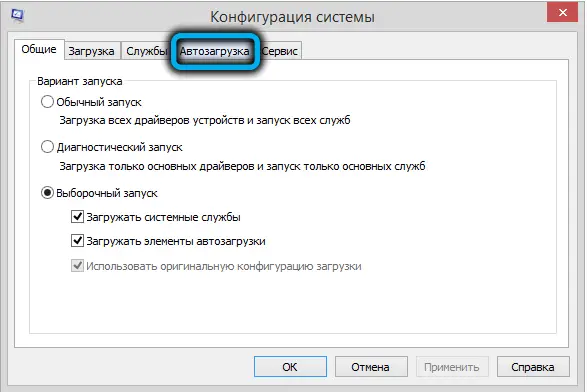
- Suchen Sie nach RealtekHD Audio Control und deaktivieren Sie diese Zeile.
- Bestätigen Sie mit OK und starten Sie den Computer neu.
Infolgedessen wird der Dienst nicht gestartet, und wenn Sie die Eigenschaften des Audiogeräts ändern müssen, müssen Sie das Steuerungsprogramm manuell starten.
So entfernen Sie RTHDCPL.exe, wenn die Datei infiziert ist
Wenn Sie davon überzeugt sind, dass dieser Prozess das System lädt, weil es sich um einen Virus handelt, führen Sie zunächst einen vollständigen Scan in Ihrem Antivirenprogramm durch. Wenn Sie kein Antivirenprogramm haben, ist dies eine große Unterlassung: Selbst für relativ schwache Computer finden Sie in dieser Kategorie Software, die die verbrauchten Ressourcen nicht zu sehr beansprucht. Aber gerade dies ist für viele Nutzer die Hauptabschreckung.
Das Scannen Ihres Systems mit einem Antivirenprogramm reicht möglicherweise nicht aus, um sicherzustellen, dass Sie den Virus und die Spuren seiner Aktivität entfernen. Aber was ist, wenn Sie immer wieder Fehler wiederholen und Ihren PC verlangsamen?
Laden Sie die folgenden Programme herunter und installieren Sie sie (falls sie nicht bereits im System vorhanden sind): AdwCleaner, CCleaner. Weitere Maßnahmen:
- beenden Sie den RTHDCPL.exe-Prozess im Task-Manager;
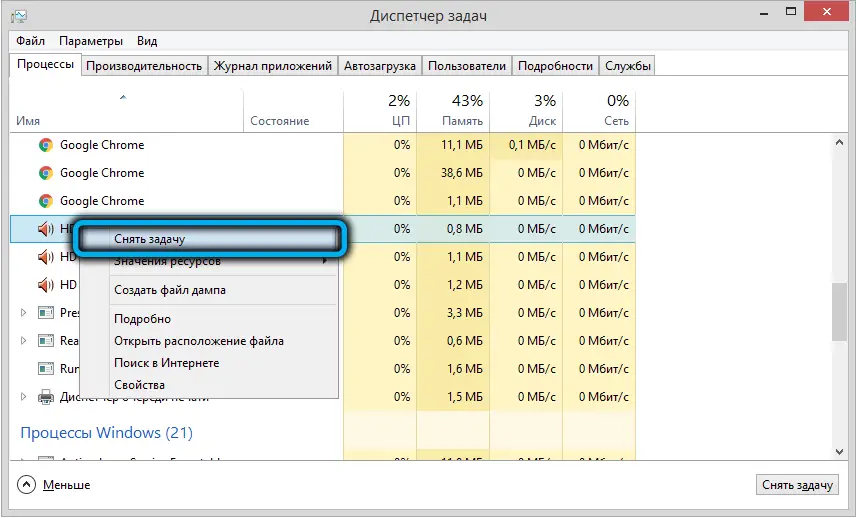
- Starten Sie das Dienstprogramm AdwCleaner, drücken Sie auf dem Hauptbildschirm die Schaltfläche "Scannen".
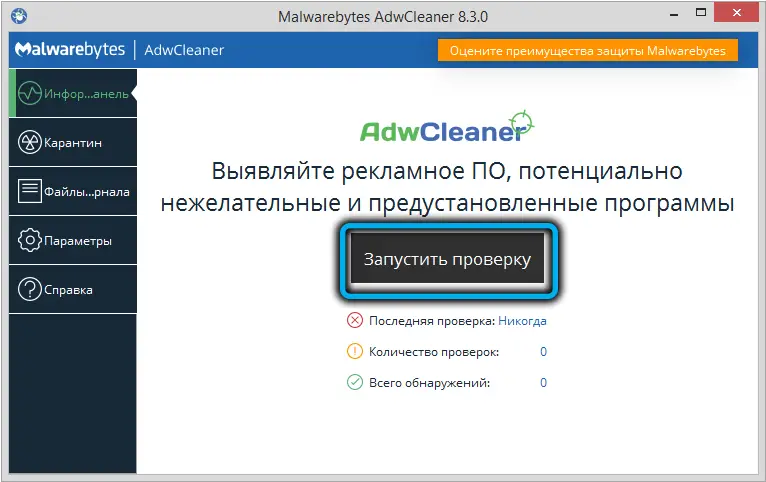
- Wenn der Scan abgeschlossen ist und eine Liste der Dateien angezeigt wird, die das Programm als gefährlich eingestuft hat, klicken Sie auf die Schaltfläche "Löschen".

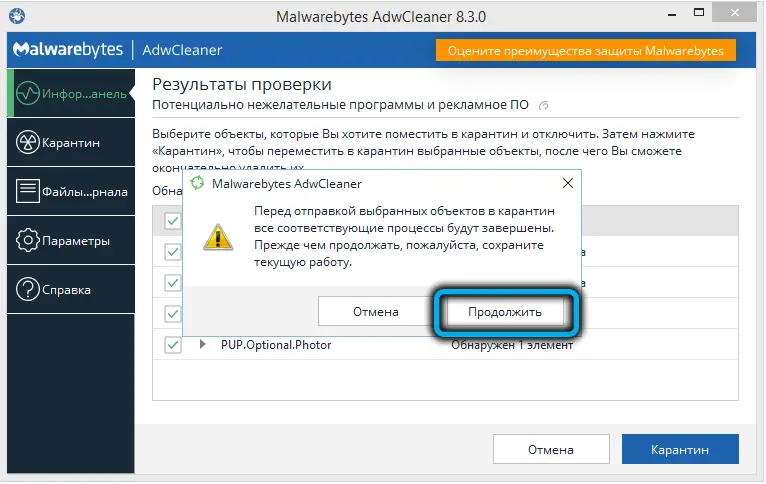
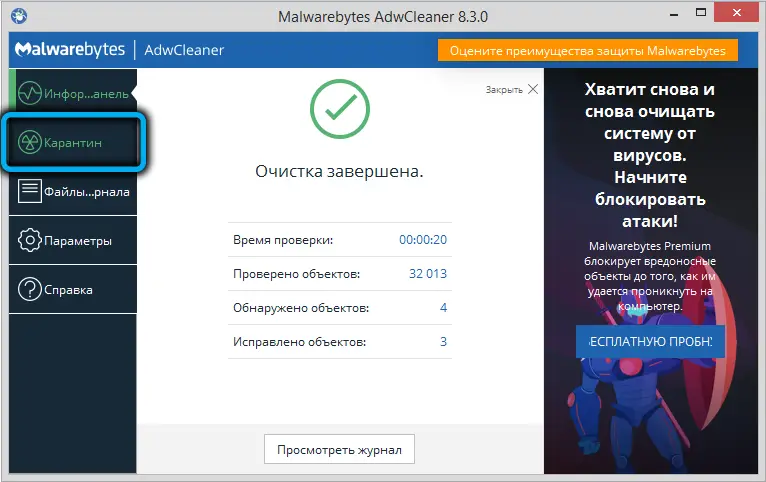
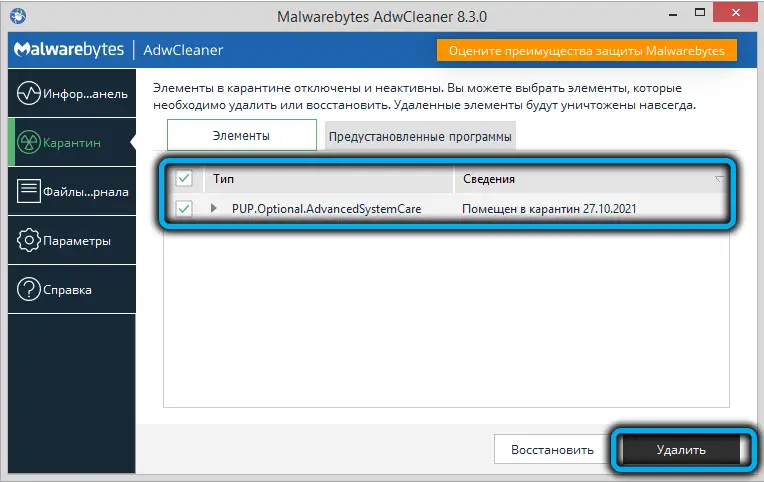
- schließen Sie AdwCleaner, starten Sie CCleaner;
- Wählen Sie auf dem Hauptbildschirm im linken Bereich die Registerkarte "Registrierung" aus;
- Klicken Sie auf die Schaltfläche "Nach Problemen suchen";
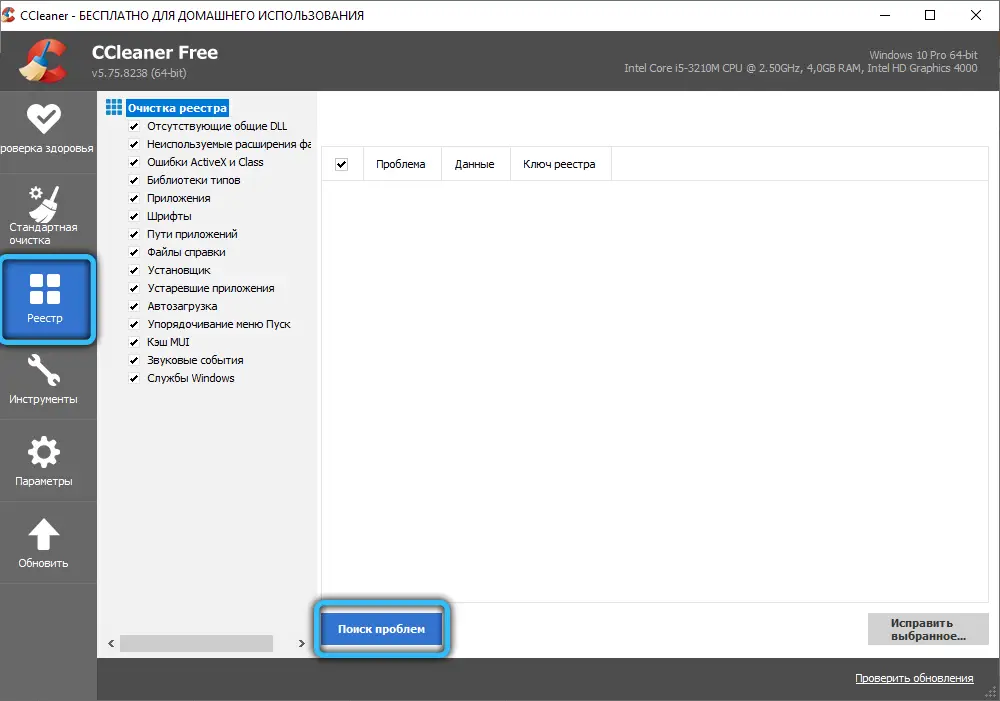
- wir warten auf den Abschluss des Vorgangs, drücken die Schaltfläche "Reparieren", dh wir führen die gleichen Schritte aus, jedoch in Bezug auf Einträge in der Systemregistrierung.
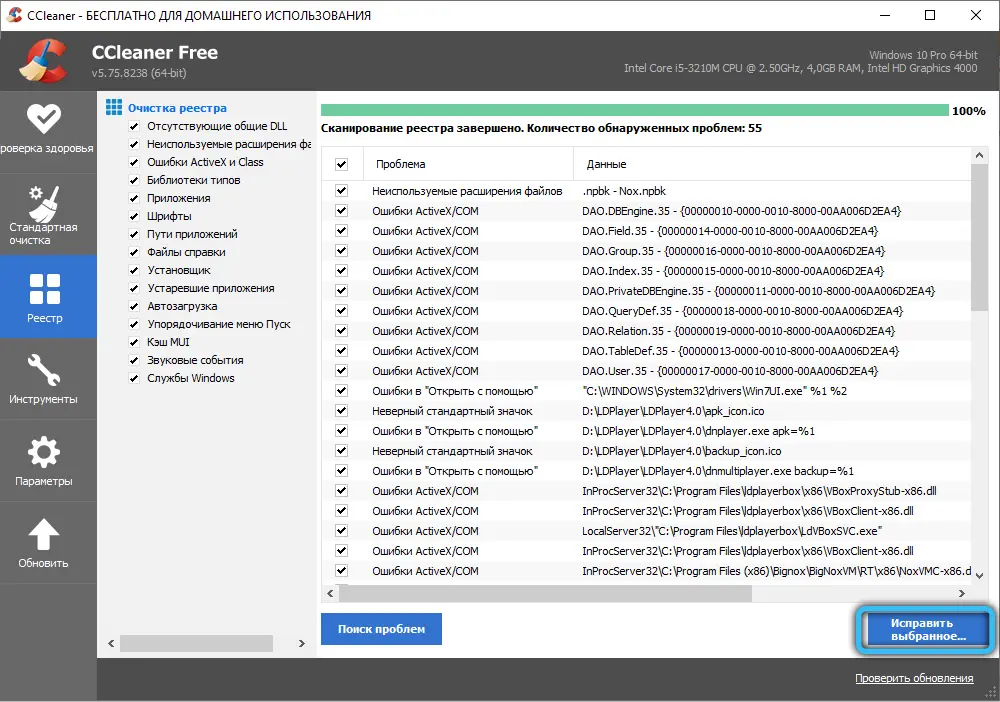
- Es empfiehlt sich auch, die Einstellungen in den verwendeten Browsern zurückzusetzen und die Liste der installierten Plugins und Erweiterungen zu überprüfen. Die verdächtigen müssen entfernt werden.
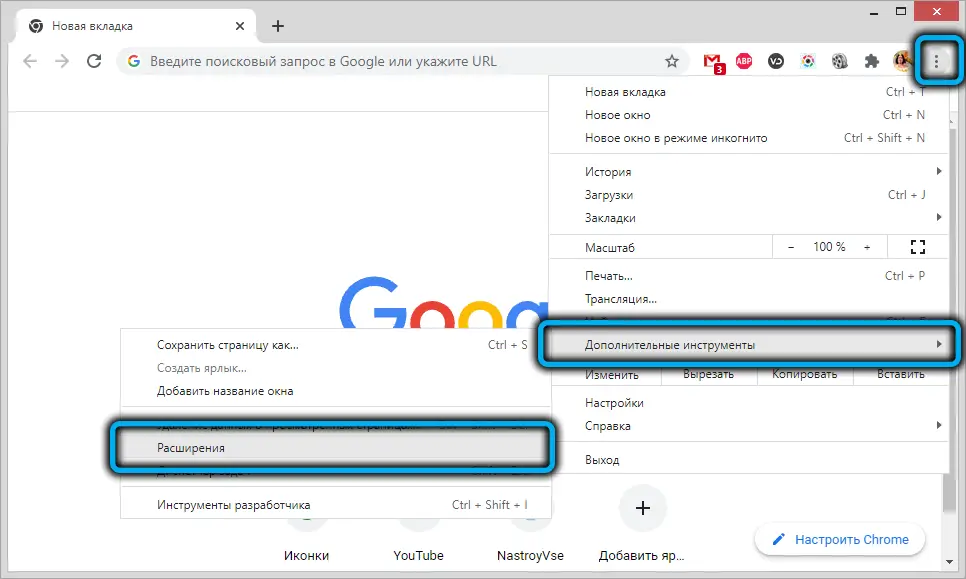
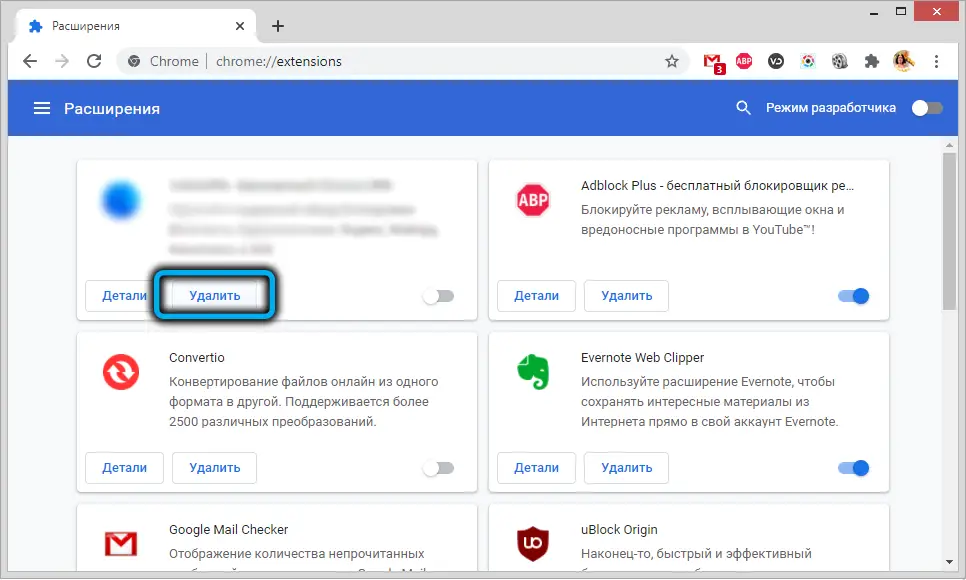
Abschluss
Sie wissen also bereits, dass der RTHDCPL.exe-Prozess der Dienst ist, der den Start und den Betrieb des Realtek-Soundmanagers steuert. Wenn dies die Originaldatei ist, ist es normal, sie im Task-Manager zu haben. Wenn Sie häufig Audioeinstellungen verwenden, sollte Sie der Hintergrund im RAM nicht stören - der Prozess verbraucht nur wenige Ressourcen. Die Deaktivierung hat jedoch keinen Einfluss auf den Betrieb des Betriebssystems - nur das Starten des HD Audio Control Panels wird etwas komplizierter, und wenn Sie mit der Klangqualität der Lautsprecher "wie sie sind" zufrieden sind, dann ist dies der Fall absolut kein Problem.
Mit einem Wort, das Entfernen von RTHDCPL.exe aus dem Startup oder das Belassen hängt nur von Ihnen und Ihren Vorlieben ab.